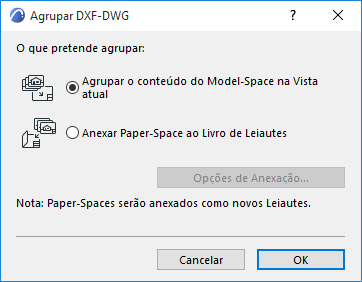
1.Use a opção Arquivo > Interoperabilidade > Agrupar, e escolha de onde deseja baixar o arquivo: de uma pasta de Arquivo ou do BIMcloud
2.Na caixa de diálogo Agrupar arquivo navegue até o arquivo DXF ou DWG desejado.
3.Clique em Abrir.
4.Aparece a caixa de diálogo Agrupar DXF-DWG. Você dispõe de duas opções:
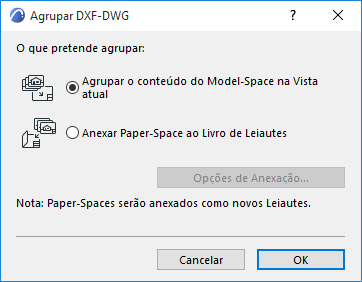
•Agrupar Conteúdo do Model Space na Vista atual: Selecione esta a opção para agrupar a parte em Model Space do arquivo DXF-DWG ao Projeto ARCHICAD. A planta dos elementos DXF-DWG do AutoCAD no Model Space será gerado e colocado como elementos 2D do ARCHICAD.
Defina outras opções no diálogo que aparece: Caixa de Diálogo Agrupar DXF-DWG Model-Space.
•Anexar o Paper Space(s) no Livro de Leiautes: Escolha esta opção para anexar o(s) Paper Space(s) do arquivo DXF-DWG agrupado ao Livro de Leiautes do ARCHICAD.
–As definições do Paper Space serão convertidas no leiaute do ARCHICAD.
–Será criado um novo Leiaute Mestre, se o desenho DXF-DWG contenha definições de tamanho de Paper Space, que já não estejam disponíveis no ARCHICAD.
–O conteúdo da Viewport do DXF-DWG será convertido em desenhos e colocado nos Leiautes. Estes Desenhos não são editáveis; e aparecem no Gestor de Desenhos do ARCHICAD, no estado “embutido”.
–Os elementos desenhados no Paper Space serão convertidos em elementos do ARCHICAD e colocados diretamente nos Leiautes.
Clique em Acrescentar Opções para definir outras opções:.
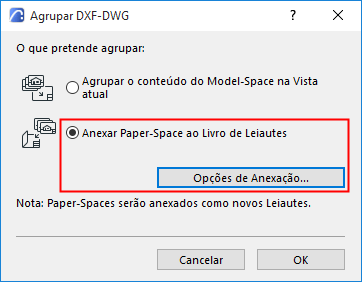
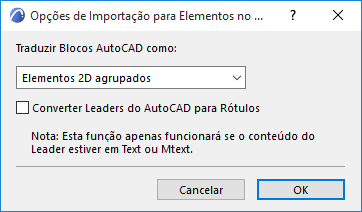
Traduzir Blocos do AutoCAD como:
Escolha uma Opção:
•Elementos 2D
•Elementos 2D agrupados
•Itens da Biblioteca
Consulte Opções de Abertura (Configurar Tradução DXF/DWG).
Converter Leaders AutoCAD em Rótulos: marque esta opção para efetuar esta conversão durante o processo Agrupar.
Se não marcar esta opção, os Leaders AutoCAD serão convertidos em elementos simples ARCHICAD 2D.
Nota: Esta caixa de verificação também está disponível no Diálogo Configurar Tradução, em Personalizar Funções > Abrir Extras.Consulte Funções Personalizadas (Configurar Tradução DXF/DWG).
Tópicos relacionados